Timer gibt es seit der Einführung des Sprachassistenten Amazon Alexa. Immer wieder haben Timer ein paar Updates bekommen und diese Anleitung soll dir einen vollständigen Überblick über alle möglichen Alexa Timer Befehle geben. So hast du deine Timer jederzeit auf all deinen Geräten im Griff.
Befehle für Amazon Alexa Timer
Mit den Jahren gab es verschiedene Updates für Alexa Timer. Ganz zu Beginn konnte man lediglich einen Timer mit Zeitangabe für Alexa erstellen, die Zeit lief rückwärts herunter und es bimmelte. Seitdem ist jedoch einiges passiert. Mittlerweile können Timer einen Namen erhalten, denn bei mehreren Timern verliert man doch recht schnell den Überblick!
Aber auch das geräteübergreifende Handling von Timern stellte ein große Herausforderung dar. Früher musste man noch in den Raum sprinten, in dem der Timer erstellt wurde, um diesen dann mit einem „Stop“-Befehl zu beenden. Das lässt sich heutzutage alles bequem von einem Gerät steuern. Aber der Reihe nach, hier alle Befehle nach Aktionen geordnet.
Amazon Alexa – Erstellen eines neuen Timers
Um einen einfachen Timer zu erstellen, kannst du direkt das Gerät ansprechen, auf welchem der Timer laufen soll.
Alexa, stelle einen 3 Minuten Timer
Wenn du bereits weißt, dass du dich in Kürze in einem anderen Zimmer aufhalten wirst, dann stelle den Timer für dieses Gerät mit der Angabe des Namen des Gerätes:
Alexa, stelle einen 3 Minuten Timer [auf Schlafzimmer]
Noch sinnvoller ist es, wenn du für den Timer einen Namen vergibst. So kannst du mit dem Befehl
Alexa, stelle einen 5 Minuten Eier Timer [auf Wohnzimmer]
dich im Wohnzimmer benachrichtigen lassen, wenn die Eier fertiggekocht sind. Die Benamung einer Timers hilft dir auch, wenn du einen Timer verändern oder löschen möchtest! Mehr dazu findest du weiter unten.
Amazon Alexa – Ändern eines Timers
Seit kurzem gibt es eine neue Funktion zum Verlängern oder Verkürzen von Timer. Solltest du merken, dass die Kartoffeln doch nicht so schnell gar sind wie vermutet verlängere ihn einfach. Mit dem Alexa Befehl:
Alexa, verlängere den Kartoffel Timer um 5 Minuten auf Wohnzimmer
Auch der umgekehrte Weg ist natürlich möglich. Du möchtest dein Workout doch nicht 30 Minuten durchziehen?
Alexa, kürze meinen Workout Timer um 10 Minuten [auf Wohnzimmer]
Amazon Alexa – Befehle zum Löschen oder Pausieren/Fortsetzen eines Timers
Um einen Alexa Timer zu löschen, nennst du den jeweiligen Namen des Timers oder verwendest die ursprüngliche Dauer des Timers, wenn du keinen Namen vergeben haben solltest. Hast du keinen Namen vergeben, dann musst du für Timer in anderen Räumen auch den Namen des Raums dazu sagen. Hier einige Befehle:
Alexa, lösche meinen 5 Minuten Timer [auf Schlafzimmer]
Echo, lösche meinen Eier Timer
Amazon, pausiere meinen Zahnputz Timer
Alexa, Zahnputz Timer fortsetzen
Echo, Timer abbrechen
Alexa, lösche alle Timer [auf Schlafzimmer]
Laufende Timer anzeigen/ansagen lassen
Manchmal benötigt man einen Überblick über alle laufenden Timer, bevor diese ablaufen und sich durch den Signalton bemerkbar machen. Einen Status zu Timern kannst du von Alexa mit diesem Befehl erfragen:
Alexa, wie lange noch [auf Wohnzimmer]?
und erhältst einen Status zu allen Timern. Möchtest du die Restzeit eines bestimmten Timers wissen, dann baust du in diese Befehl noch zusätzlich den Namen des Timers ein.
Auf Echo Show Geräten werden dir Timer nach dieser Frage für kurze Zeit auf dem Display eingeblendet. Außerdem auch der Name des Timers und auf welchem Gerät dieser Timer läuft. Ein zusätzliches Gerät hat Amazon außerdem im Repertoire, die Echo Wall Clock.
Die Echo Wall Clock wird mit einem Echo Gerät verbunden und zeigt die Restzeit eines Timers mit kleinen LED-Lampen am äußeren Rand an. Wer einen Import aus den USA nicht scheut, kann sich dort ja mal die verfügbaren weiteren Designs ansehen.
Hinweis: Die Echo Wall Clock zeigt nur Timer vom gekoppelten Gerät an.
Schlummermodus verwenden
Ist ein Timer abgelaufen, kannst du den Schlummermodus verwenden falls du noch nicht fertig bist. Sage dazu einfach
Alexa, Schlummermodus
und der Timer wird für 5 Minuten ausgesetzt. Nach dieser Zeit findet dann eine erneute Erinnerung für das Ende des Timer statt. Also eigentlich dasselbe, als wenn du sagen würdest,
Alexa erinnere mich in 5 Minuten an Eier
Kennst du weitere Befehle für Timer? Schreibe sie und gerne in die Kommentare!
Wenn ihr euch zu dem Thema austauschen wollt, schaut doch mal in unserer „Smart Speaker Gruppe“ auf Facebook vorbei. Dort findet ihr eine riesige Community, mit der ihr euch zu dem Thema austauschen könnt!

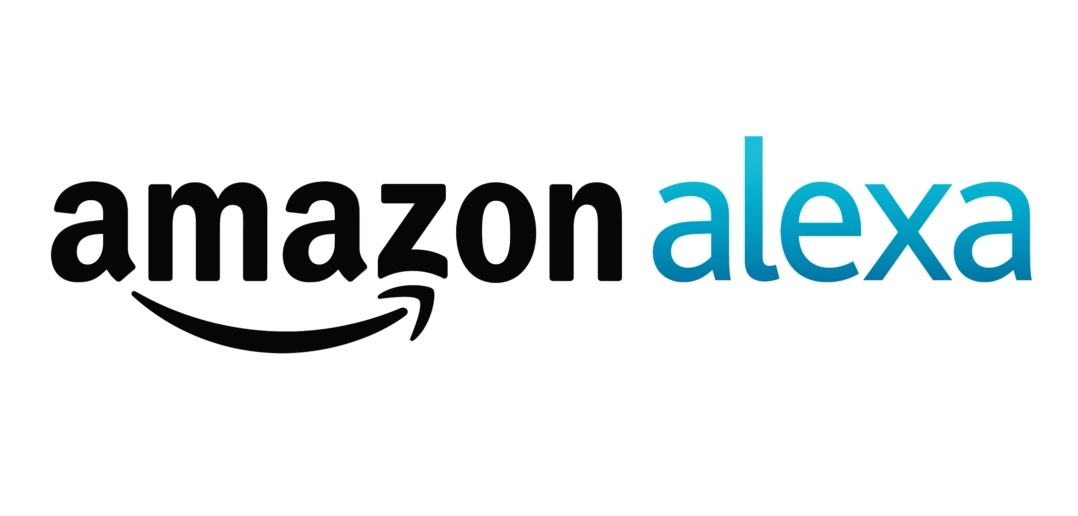



Hinterlasse uns einen Kommentar
Mit der Nutzung dieses Formulars, erklärst du dich mit der Speicherung und Verarbeitung deiner Daten durch diese Website einverstanden. Weitere Informationen kannst du der Datenschutzerklärung entnehmen.